Logic Pro 사용 설명서
- 환영합니다
-
- 편곡 개요
-
- 리전 개요
- 리전 선택하기
- 리전 일부 선택하기
- 리전 오려두기, 복사, 및 붙여넣기
- 리전 이동하기
- 갭 추가 또는 제거하기
- 리전 재생 지연하기
- 리전 루프하기
- 리전 반복하기
- 리전 리사이즈하기
- 리전 음소거하기 및 솔로 지정
- 리전 타임 스트레치하기
- 오디오 리전 리버스하기
- 리전 분할
- MIDI 리전 디믹스하기
- 리전 결합
- 트랙 영역에서 리전 생성하기
- Mac용 Logic Pro의 트랙 영역에서 오디오 리전의 게인 변경하기
- 트랙 영역에서 오디오 리전 노멀라이즈하기
- MIDI 리전의 가상본 생성하기
- 반복된 MIDI 리전을 루프로 변환하기
- 리전 색상 변경
- 오디오 리전을 Sampler 악기의 샘플로 변환하기
- 리전 이름 변경
- 리전 삭제
- 그루브 템플릿 생성하기
-
- 개요
- 노트 추가
- 악보 편집기에서 오토메이션 사용하기
-
- 보표 스타일 개요
- 트랙에 보표 스타일 할당하기
- 보표 스타일 윈도우
- 보표 스타일 생성 및 복제하기
- 보표 스타일 편집하기
- 보표, 성부 및 할당 파라미터 편집하기
- Mac용 Logic Pro의 보표 스타일 윈도우에서 보표 또는 성부를 추가 및 삭제하기
- Mac용 Logic Pro의 보표 스타일 윈도우에서 보표 또는 성부 복사하기
- 프로젝트 간 보표 스타일 복사하기
- 보표 스타일 삭제하기
- 성부 및 보표에 노트 할당하기
- 별개의 보표에 폴리포닉 파트 표시하기
- 악보 기호의 보표 할당 변경하기
- 보표 전체에 걸쳐 노트 묶기
- 드럼 기보법에 매핑된 보표 스타일 사용하기
- 미리 정의된 보표 스타일
- 악보 공유하기
- Touch Bar 단축키
-
-
-
- MIDI 플러그인 사용하기
- 보조 키 컨트롤
- Note Repeater 파라미터
- Randomizer 컨트롤
-
- Scripter 사용하기
- Script Editor 사용하기
- Scripter API 개요
- MIDI 프로세싱 함수 개요
- HandleMIDI 함수
- ProcessMIDI 함수
- GetParameter 함수
- SetParameter 함수
- ParameterChanged 함수
- Reset 함수
- JavaScript 객체 개요
- JavaScript Event 객체 사용하기
- JavaScript TimingInfo 객체 사용하기
- Trace 객체 사용하기
- MIDI 이벤트 beatPos 속성 사용하기
- JavaScript MIDI 객체 사용하기
- Scripter 컨트롤 생성하기
- Transposer 컨트롤
- 트랙에 MIDI 녹음하기
-
- 용어집
- Copyright

Mac용 Logic Pro에서 여러 오디오 트랙 녹음하기
또한 한 번에 둘 이상의 오디오 트랙에 녹음할 수 있으므로 여러 악기를 한 번에 녹음할 수 있습니다(예: 각 악기를 별도의 트랙에 배치). 테이크 폴더를 사용하지 않고 여러 오디오 버전을 새로운 트랙에 녹음하도록 선택할 수 있습니다.
여러 입력 소스를 동시에 녹음하려면, 다중 입력이 있는 오디오 인터페이스가 필요합니다. 오디오 기기 사용하기의 내용을 참조하십시오.
여러 오디오 트랙에 동시 녹음하기
Logic Pro에서 다음 중 하나를 수행하십시오.
녹음 > 겹쳐지는 오디오 녹음 > 사이클 > 트랙 생성 및 음소거를 선택합니다.
Logic Pro > 설정 > 녹음을 선택한 다음, ‘겹쳐지는 트랙 녹음’의 ‘사이클 켬’ 팝업 메뉴에서 ‘트랙 생성 및 음소거’를 선택합니다.
컨트롤 막대에서 녹음 버튼
 을 Control-클릭하고 바로 가기 메뉴에서 녹음 설정을 선택한 다음, ‘겹쳐지는 트랙 녹음’의 ‘사이클 켬’ 팝업 메뉴에서 ‘트랙 생성 및 음소거’를 선택합니다.
을 Control-클릭하고 바로 가기 메뉴에서 녹음 설정을 선택한 다음, ‘겹쳐지는 트랙 녹음’의 ‘사이클 켬’ 팝업 메뉴에서 ‘트랙 생성 및 음소거’를 선택합니다.
녹음하려는 각 트랙에 대해 악기 또는 마이크 입력 소스를 설정합니다. 여러 소스를 여러 트랙에 녹음하려면, 각 트랙의 입력 소스를 서로 다른 입력으로 설정하십시오.
녹음하려는 각 트랙의 트랙 헤더에서 녹음 활성화 버튼을 클릭합니다. 클릭한 각각의 녹음 활성화 버튼은 트랙이 녹음할 준비가 되었음을 나타내기 위해 빨간색으로 깜박입니다.
참고: 여러 오디오 트랙에 녹음하려면 트랙 헤더에 녹음 활성화 버튼이 표시되어야 합니다. 녹음을 위한 트랙 활성화하기의 내용을 참조하십시오.
원하는 경우 녹음을 위한 메트로놈을 설정합니다.
컨트롤 막대에서 녹음 버튼
 을 클릭하거나 R을 눌러서 녹음을 시작합니다.
을 클릭하거나 R을 눌러서 녹음을 시작합니다.녹음 중인 모든 사람은 노래를 부르거나 악기를 연주할 수 있습니다.
녹음이 활성화된 각 트랙에 새로운 오디오 리전이 나타납니다.
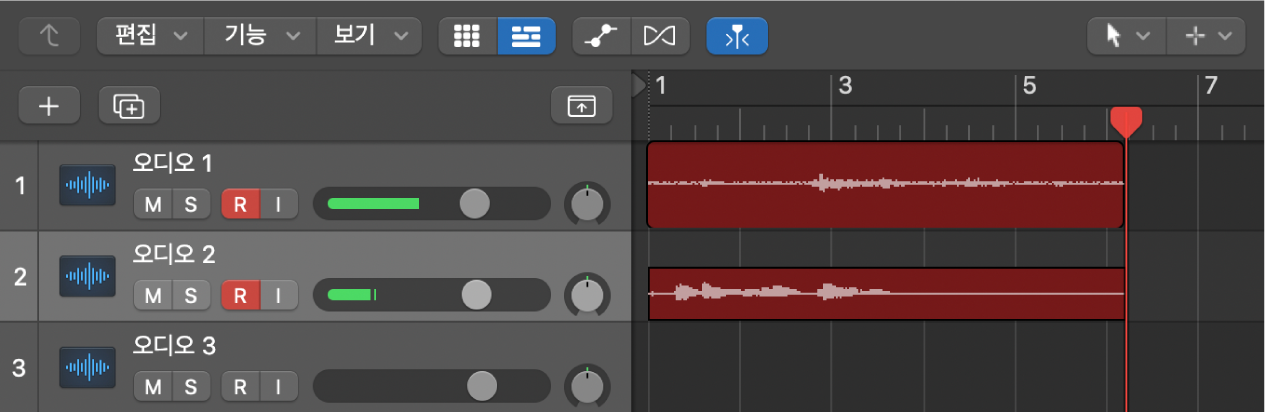
컨트롤 막대에서 정지 버튼
 을 클릭하거나 스페이스 바를 눌러 녹음을 마칩니다.
을 클릭하거나 스페이스 바를 눌러 녹음을 마칩니다.
새로운 트랙에 여러 오디오 버전 녹음하기
Logic Pro에서 다음 중 하나를 수행하십시오.
녹음 > 겹쳐지는 오디오 녹음 > 사이클 > 새로운 트랙 생성을 선택합니다.
파일 > 프로젝트 설정 > 녹음을 선택한 다음 겹쳐지는 녹음에서 사이클 > 트랙 생성을 선택합니다. 오디오 팝업 메뉴.
컨트롤 막대에서 녹음 버튼
 을 Control-클릭하고 바로 가기 메뉴에서 녹음 설정을 선택한 다음 겹쳐지는 오디오 녹음 팝업 메뉴에서 사이클 > 새로운 폴더 생성을 선택합니다.
을 Control-클릭하고 바로 가기 메뉴에서 녹음 설정을 선택한 다음 겹쳐지는 오디오 녹음 팝업 메뉴에서 사이클 > 새로운 폴더 생성을 선택합니다.
녹음하려는 영역을 포함하기 위해 눈금자의 상단 부분에 포인터를 드래그합니다.
사이클 모드가 자동으로 켜지며, 사이클 영역은 노란색 스트립으로 표시됩니다.
원하는 경우 녹음을 위한 메트로놈을 설정합니다.
녹음하려는 첫 트랙을 선택합니다.
컨트롤 막대에서 녹음 버튼
 을 클릭하거나 R을 눌러서 녹음을 시작합니다.
을 클릭하거나 R을 눌러서 녹음을 시작합니다.정의된 사이클 영역의 시작 부분에서 선택된 트랙에 녹음이 자동으로 시작됩니다. 각 사이클 패스마다 새로운 트랙이 새로운 녹음을 위해 생성됩니다. 여러 번의 사이클 패스를 원하는 만큼 녹음할 수 있습니다.
컨트롤 막대에서 정지 버튼
 을 클릭하거나 스페이스 바를 눌러 녹음을 마칩니다.
을 클릭하거나 스페이스 바를 눌러 녹음을 마칩니다.